機材 ・レーザーカッター(今回はEpilogを使用) ソフトウェア ・Rhinoceros(windows版) ・Grasshopper 材料 ・紙(今回は羊皮紙を使用) ・ボンド(あるとよい)
Parametric Paohedra

Owner & Collaborators
License

Summary
3Dデータのワイヤフレームのモジュールを作ることが出来ます
Materials
Tools
Blueprints
Making
- 今回使うGrasshopperのプラグインはStarlingというものですこのプラグインでメッシュのコントロールを行います
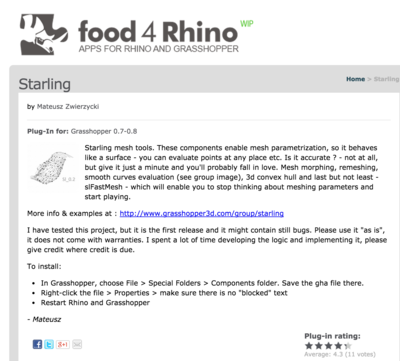
- 画像のようなコンポーネントを作成します(当環境win7/Rhinoceros5.0/Grasshopper1.0)
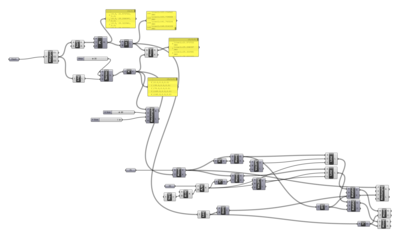
- 作りたいモジュールのstlファイルをMeshのコンポーネントの中に入れます3Dデータは直径25cm前後だと良いですまた、pointのコンポーネントには原点(0,0,0)を入れます
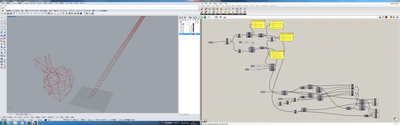
メッシュデータをコンポーネントに入れる場合は、メッシュ数を可能な限り減らしてください(RhinocerosならReduceMeshで減らせます) 最初ですとメッシュ数100本で組み立てに大体10時間かかります
- レーザーカッターでカットしますパラメータはSpeed80 power30 PPI500(EPILOG LASER)

- モジュールを整理して組み立てをしますメッシュ数が多い場合は一気にモジュールを作るのではなく、部分部分を作ってから組み合わせたほうが便利です一気に作るのではなく、パーツを分けて組み立てて、最後に全体を組み立てたほうが作りやすいです(ボンドを使うとよいです)

- PaohedraはRhino上でTOPから見た方が表面です 表面を中心で谷折りしたときの折り目が、メッシュの辺と対応しています 間違えて裏側を谷折りしてしまうと構造上、組み立たなくなるので気をつけてください
- できあがりです
References
Usages
Project comments

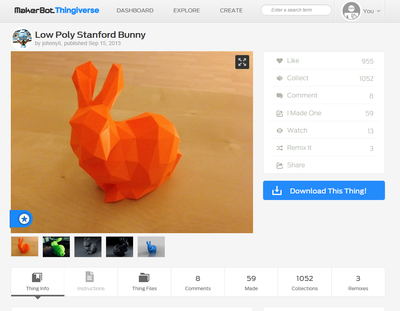
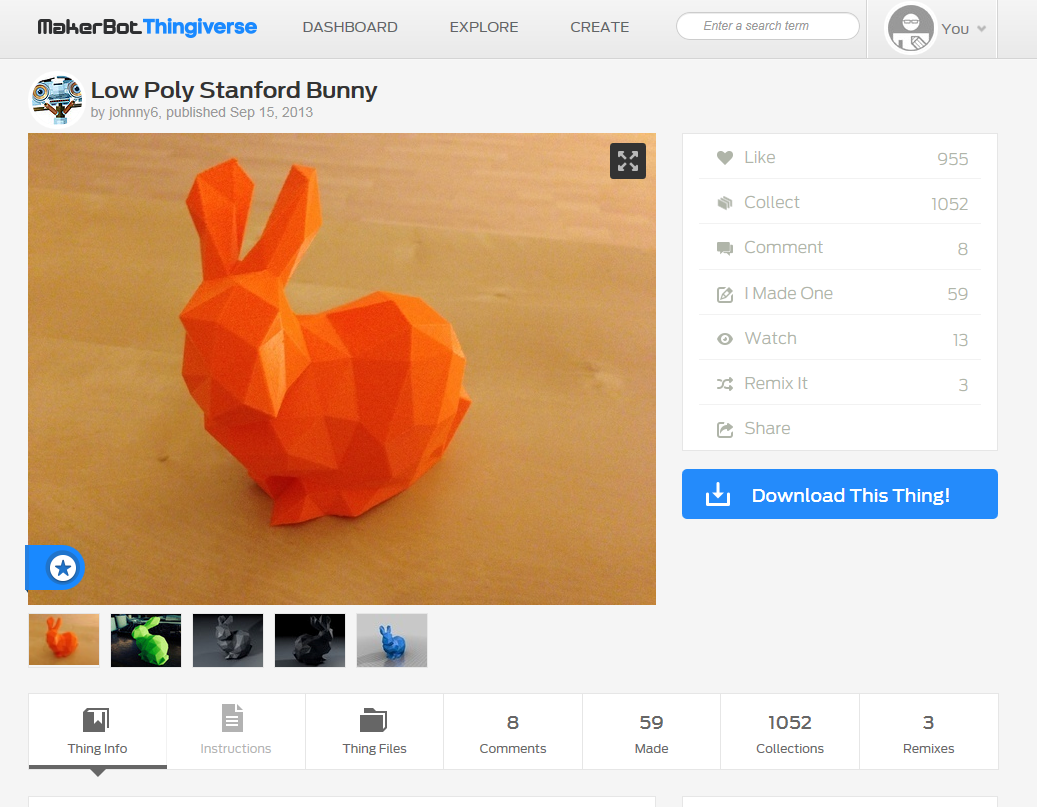
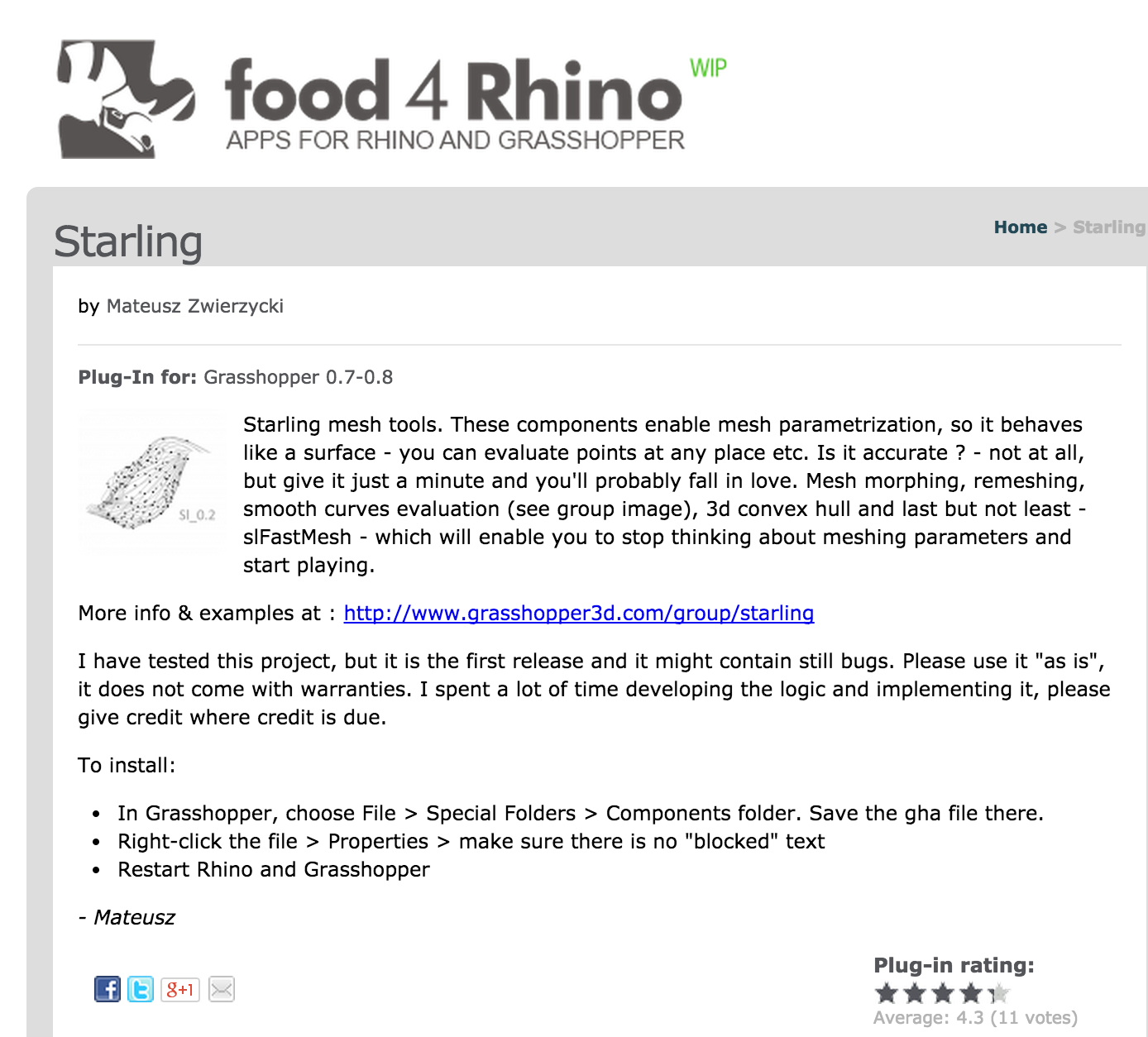
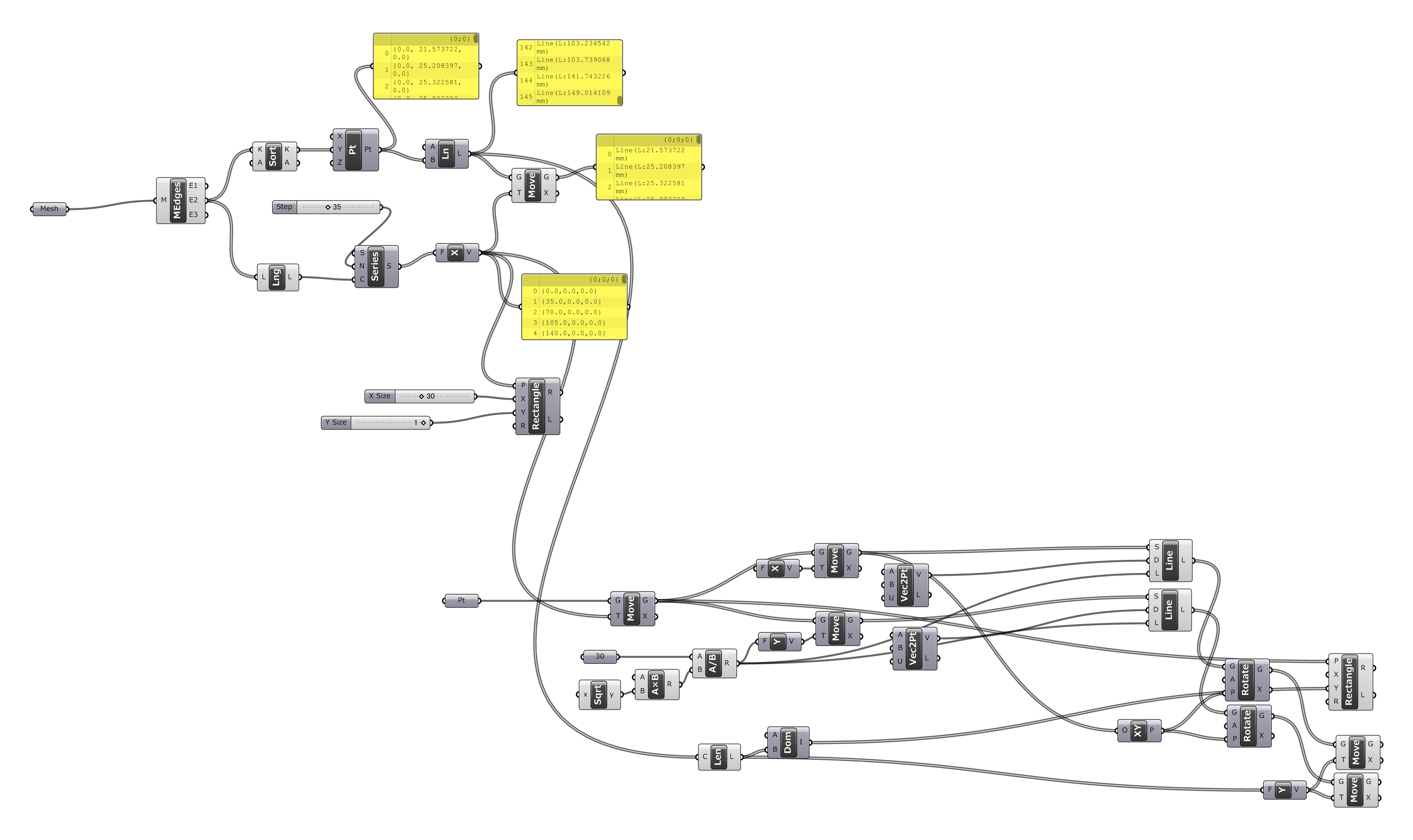
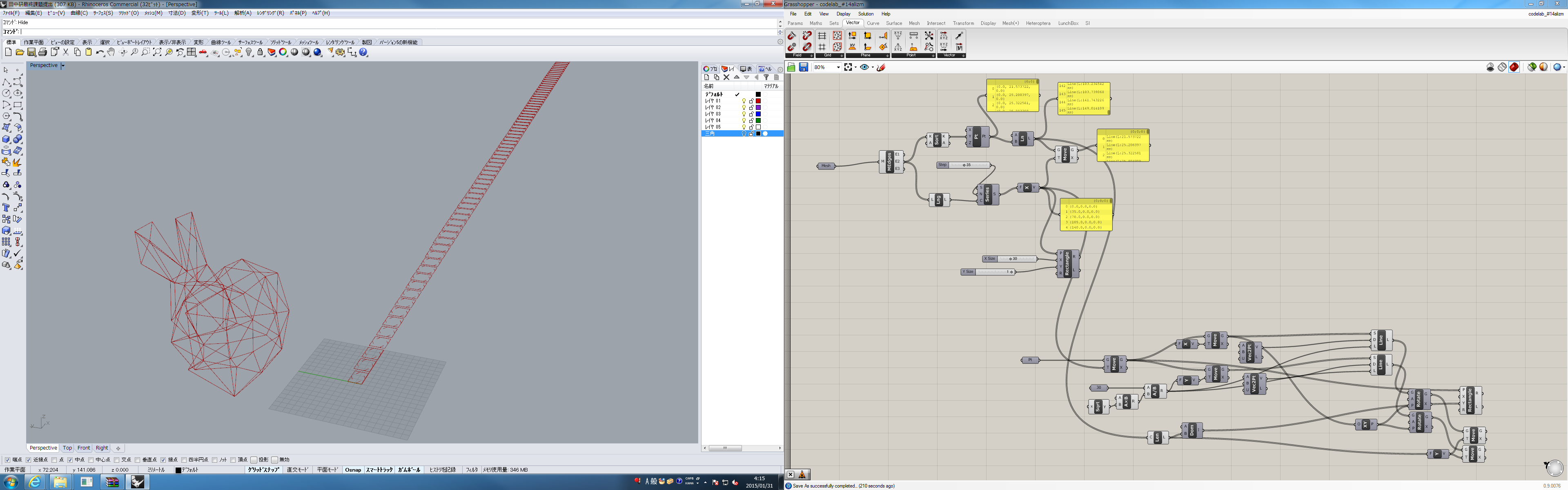


Comments